Spaces by Wix: solicitando um pagamento através do chat
2 min
Com o app Spaces by Wix, você pode enviar solicitações de pagamento de forma fácil e ser pago em qualquer lugar. Seus clientes recebem a solicitação através do Wix Chat, onde podem pagar usando o cartão de crédito ou conta PayPal.
Antes de começar:
Certifique-se de que está pronto para aceitar pagamentos através do Wix Chat:
- Faça upgrade para um plano Ascend.
- Conecte um método de pagamento ao seu site.
Para solicitar um pagamento através do chat no aplicativo:
- Abra o Wix Mobile App.
- Toque no ícone Caixa de entrada
 no menu inferior.
no menu inferior. - Selecione o local relevante na parte superior.

- Siga um destes passos:
- Selecione uma conversa existente na sua caixa de entrada.
- Toque no ícone Novo Chat
 no canto superior direito para iniciar uma conversa.
no canto superior direito para iniciar uma conversa.
- Toque no ícone Solicitar pagamento
 .
. - Digite o valor e escreva uma breve descrição para o seu pedido.
- Toque em Enviar solicitação.
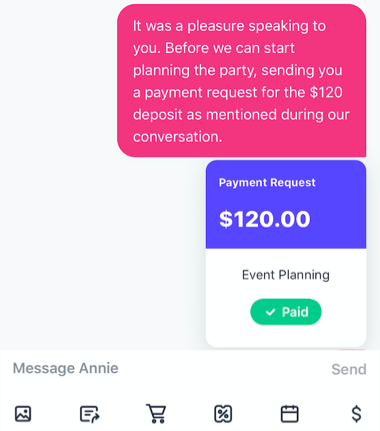
Qual é o próximo passo?
- Se seu cliente não estava disponível no chat quando você enviou a solicitação, ele receberá uma notificação por email sobre isso.
- Qualquer pagamento enviado por chat aparece na aba Transações no painel do seu site. Saiba Mais


